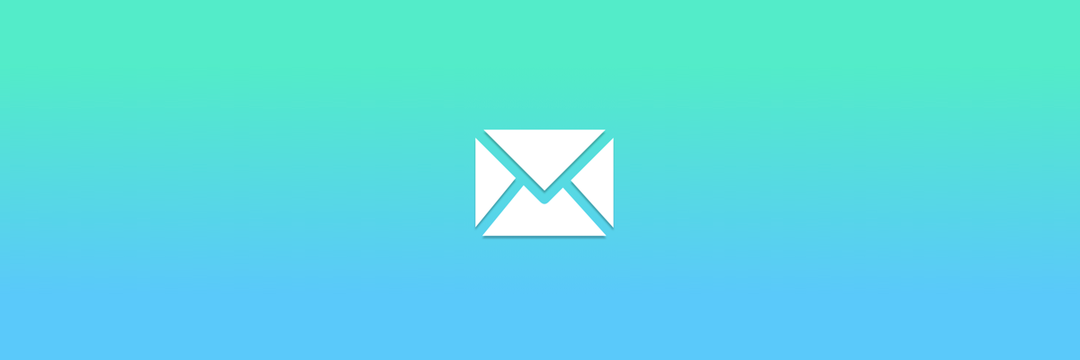Opera Mail je prešel na samostojni program
- Opera je eden najstarejših brskalnikov na trgu, ki je aktiven še danes. Leta 2013 so izdali Opera Mail kot samostojnega e-poštnega odjemalca, vendar so leta 2016 prekinili podporo.
- Uporabniki lahko še vedno prenesejo Opera Mail za Windows 10 in 11, vendar ni več podprt in ne prejema posodobitev ali popravkov.
- Nastavitve rokovalcev protokola omogočajo uporabnikom, da spremenijo privzeto e-pošto v brskalniku Opera.
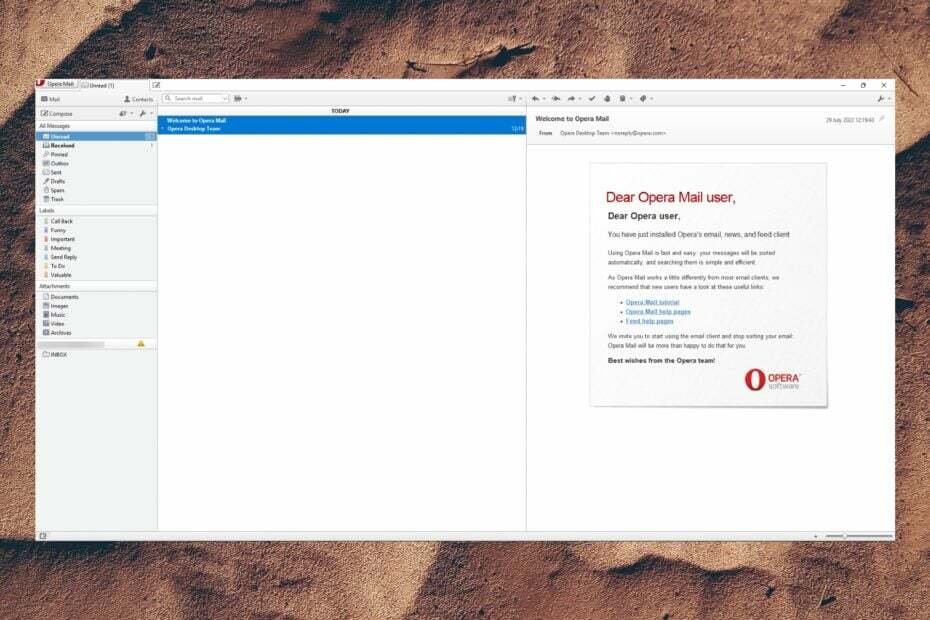
- Enostavna selitev: uporabite pomočnika Opera za prenos izhodnih podatkov, kot so zaznamki, gesla itd.
- Optimizirajte uporabo virov: vaš pomnilnik RAM se uporablja učinkoviteje kot v drugih brskalnikih
- Izboljšana zasebnost: integriran brezplačen in neomejen VPN
- Brez oglasov: vgrajeni blokator oglasov pospeši nalaganje strani in ščiti pred rudarjenjem podatkov
- Igranju prijazno: Opera GX je prvi in najboljši brskalnik za igranje iger
- Prenesite Opera
Opera je bil eden prvih brskalnikov, ki je prišel na splet že leta 1995, zaradi česar je eden najstarejših brskalnikov, ki je še vedno aktiven. Opera Mail je bil prvič predstavljen kot integrirana funkcija brskalnika, preden je leta 2013 postal samostojen program. Tukaj je opisano, kako prenesete e-poštni odjemalec Opera za Windows 10 in 11.
Ali ima Opera e-poštni odjemalec?
Da, Opera ima e-poštnega odjemalca, imenovanega Opera Mail, ki je bil prej integriran v brskalnik, kasneje pa preklopi na samostojen program. Vendar pa Opera Mail ni več podprta in ne prejema več posodobitev ali popravkov, zaradi česar je ogrožena varnost.
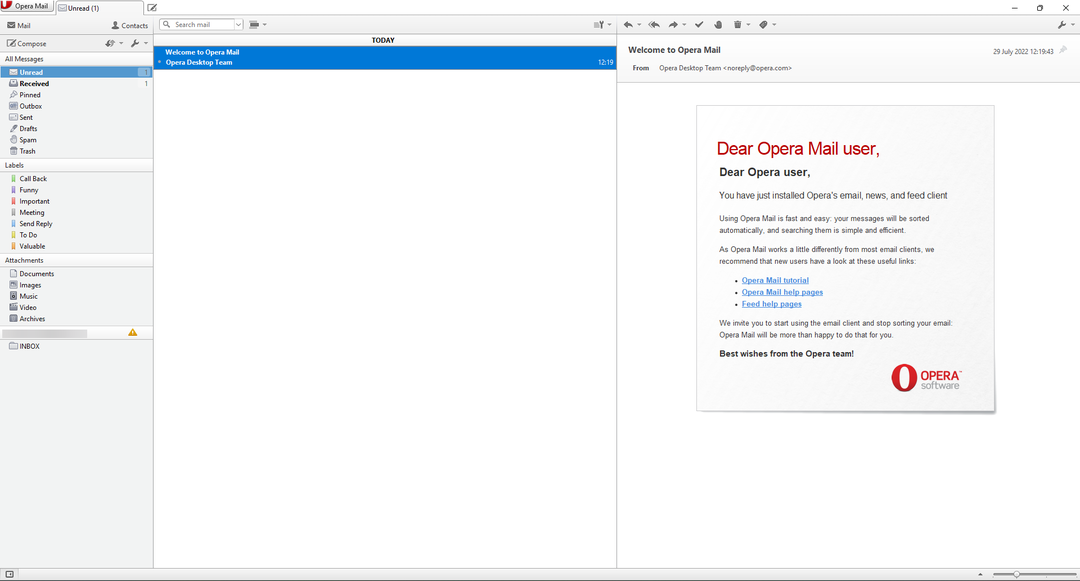
Uporabniki lahko še vedno prenesejo in namestijo e-poštni odjemalec Opera za Windows 10 in 11, če ga želijo uporabljati, vendar je priporočljivo, da sprejmejo dodatne varnostne ukrepe. Če želite predloge za najboljši protivirusni programi, združljivi z Windows 10 in 11, imamo vodnik o tem.
Kako spremenim svoj privzeti Google Račun v Operi?
- Odprto Brskalnik Operain kliknite meni v zgornjem levem kotu.
- Izberite nastavitve.
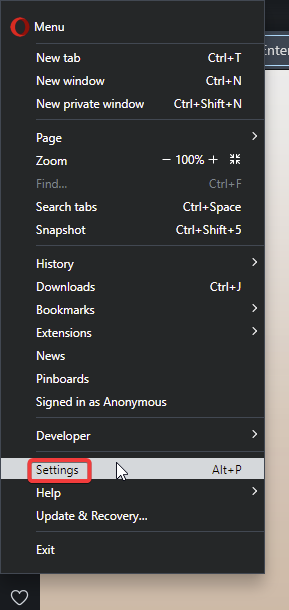
- Kliknite na Napredno, potem Zasebnost in varnost.
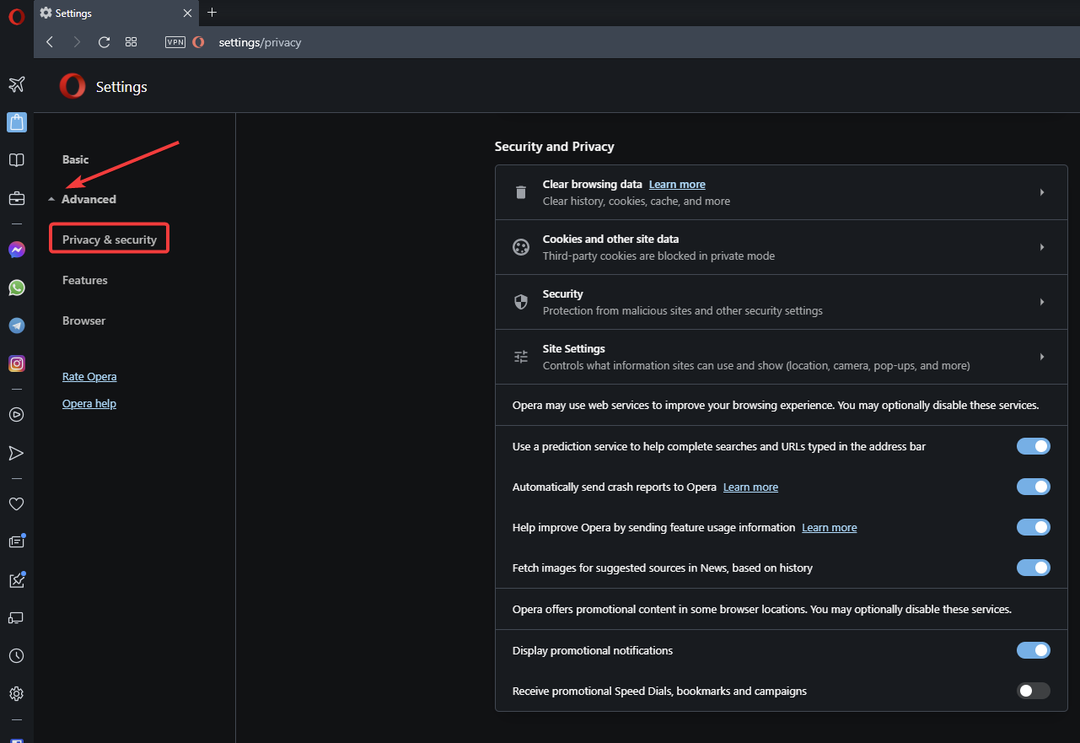
- Odprto Nastavitve spletnega mesta.
- Kliknite Dodatna dovoljenja da prikažete več možnosti, nato izberite Obdelovalci protokolov.
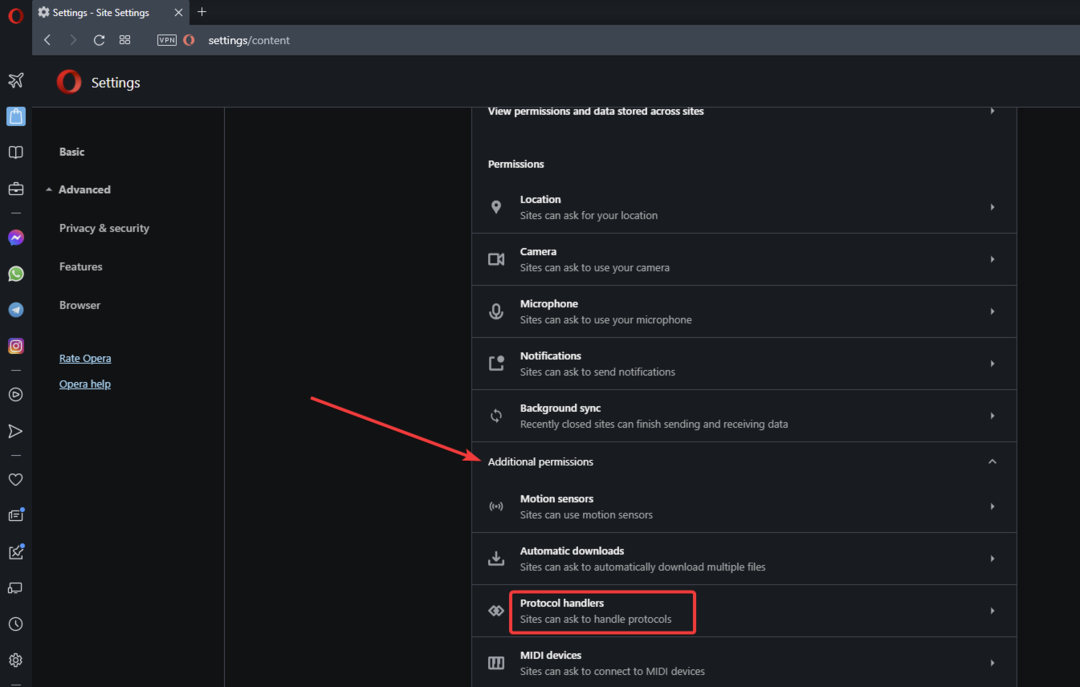
- Spodaj Privzeto vedenje, poskrbi Spletna mesta lahko zahtevajo obdelavo protokolov je preverjeno.
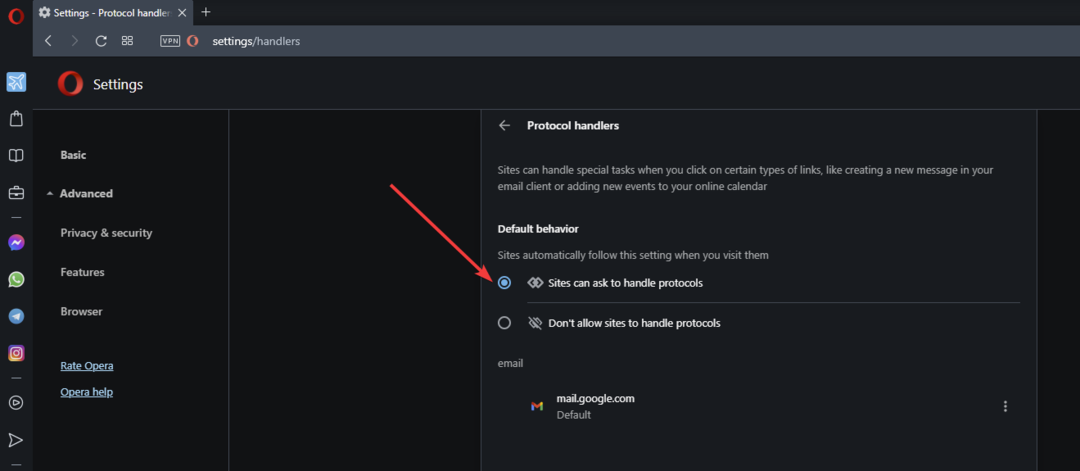
- V novem zavihku pojdite na svoj e-poštni račun in se prijavite. Kliknite dovoli če Opera zahteva privzeto.
Če spletna mesta lahko zahtevajo obravnavo protokolov, nastavitev ni omogočena, brskalnik Opera ne bo zahteval, da vaš e-poštni naslov postane privzeti. Če imate več e-poštnih računov, lahko spremenite privzete nastavitve mailto v nastavitvah obdelovalcev protokolov.
Kako prenesem e-poštni odjemalec Opera za Windows 10 in 11?
1. Iz Operinega indeksa
- Odprite brskalnik in vnesite get.opera.com/ftp/pub/opera/mail/1.0/ nato pritisnite enter.
- Izberite zmaga/.
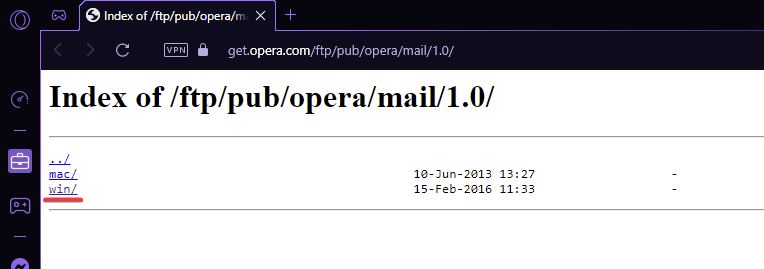
- Kliknite Opera-Mail-1.0-1044.i386.exe za prenos programa Opera Mail.
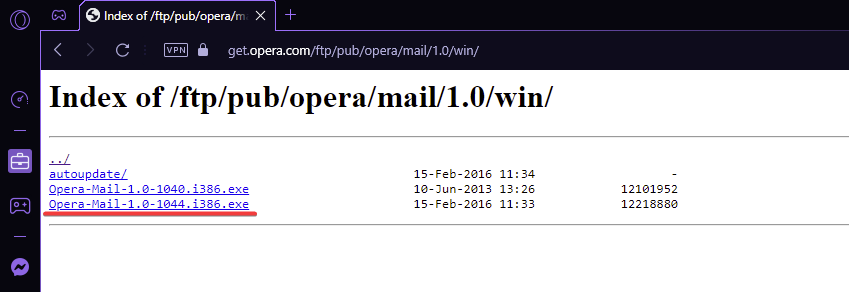
- Sledite navodilom za namestitev.
Kot že omenjeno, je bila Opera Mail nazadnje posodobljena leta 2016 in ni več podprta, zato ni zlahka na voljo na Domača stran Opere. E-poštni odjemalec Opera je 32-bitni program, vendar dobro deluje s 64-bitnimi operacijskimi sistemi Windows 10 ali 11.
- Najhitrejši načini za nastavitev in pravilno uporabo Operinega vgrajenega VPN-ja
- Opera VPN: Kako ga aktivirati in uporabljati v svoji napravi
- Uporaba RAM-a Opera: koliko pomnilnika uporablja in kako ga omejiti
- 7 načinov, kako popraviti Opera, ko se prenos zatakne pri 100 %
- Prenesite in namestite brskalnik Opera za Windows Vista 32/64 bit
2. Z zaupanja vrednega spletnega mesta tretje osebe
Obstajajo spletna mesta tretjih oseb za prenos, ki ponujajo povezavo za namestitev programa Opera Mail za Windows in macOS. Vendar pa se prepričajte, da lahko mestu, s katerega prenašate, 100 % zaupate. Obstaja veliko prevarantskih spletnih mest, ki se morda zdijo ugledna, a so polna zlonamerne programske opreme.
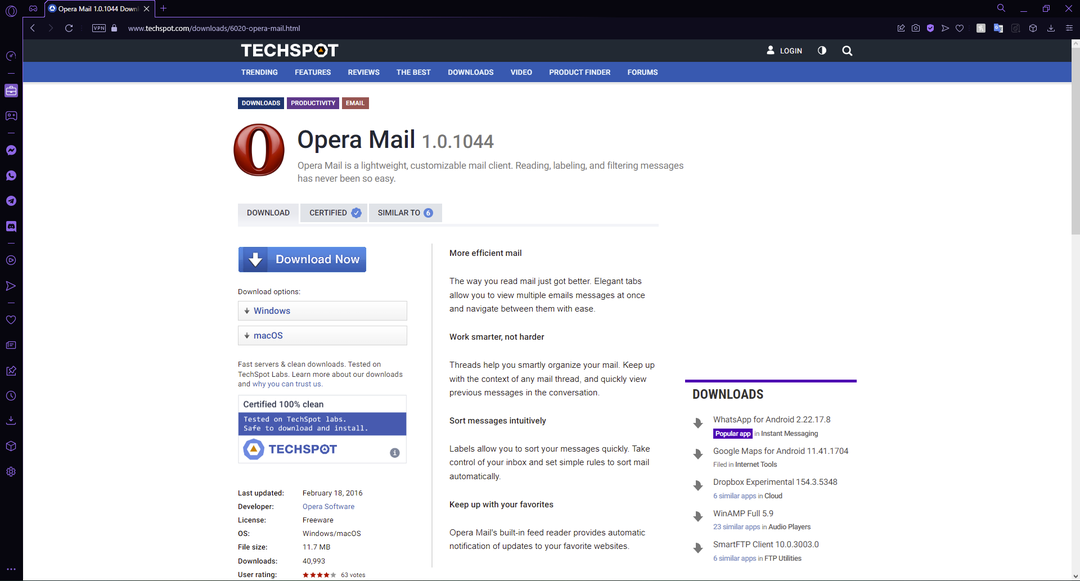
Ne pozabite raziskati spletnega mesta, preden kar koli prenesete z njega, da se izognete kibernetskim napadom. Priporočljivo je, da program dobite neposredno iz njegovega vira, če lahko.
Kako dostopam do svoje e-pošte Opera?
- V zgornjem levem kotu kliknite Opera Mail.
- Izberite Poštni računi.
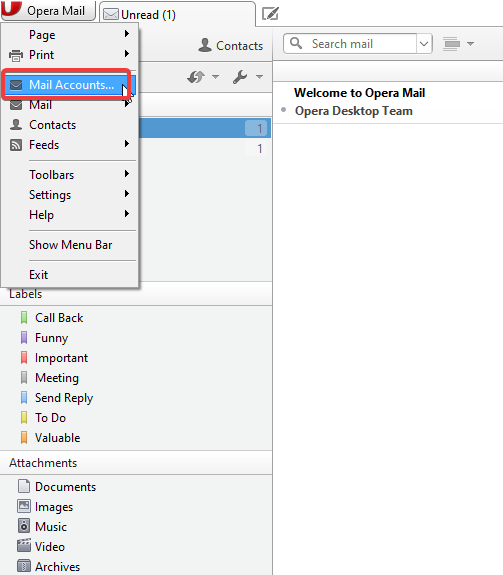
- Kliknite Dodaj, potem E-naslov, in nato kliknite Naslednji.
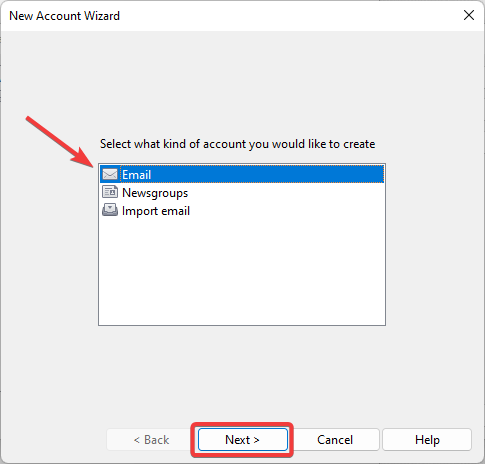
- Izpolnite obrazec in kliknite Naslednji.
- Vnesite geslo za ustrezni e-poštni račun in kliknite Končaj.
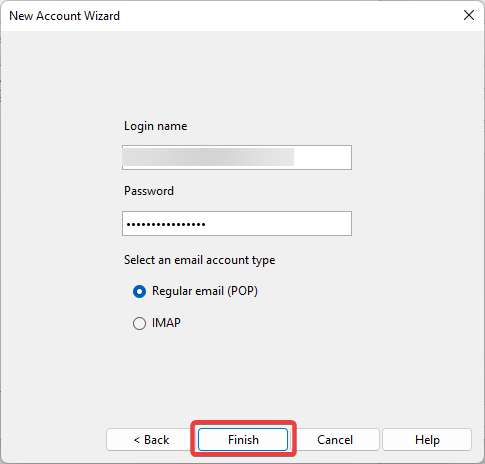
Uporabniki lahko uvozijo e-poštne račune iz aplikacij, kot so Thunderbird, Netscape in druge. Če pa imate poštni račun Gmail ali Yahoo, ga dodajte kot navadno pošto (POP).
Ko je e-poštni odjemalec Opera nameščen, je na voljo kot lastna aplikacija. Uporabniki ga lahko pripnejo v opravilno vrstico ali pa ga imajo na namizju za lažji dostop.
Upajmo, da vam je ta vodnik pomagal pri prenosu e-poštnega odjemalca Opera v sistem Windows 10 ali 11. Če vas zanimajo naši izbori za najboljši e-poštni odjemalci za Windows 10, za to imamo priporočila. V spodnjih komentarjih nam povejte, kaj menite o Operi Mail, in če želite, da vam jo vrnejo.
 Imate še vedno težave?Popravite jih s tem orodjem:
Imate še vedno težave?Popravite jih s tem orodjem:
- Prenesite to orodje za popravilo računalnika ocenjeno kot odlično na TrustPilot.com (prenos se začne na tej strani).
- Kliknite Zaženi skeniranje da poiščete težave z operacijskim sistemom Windows, ki bi lahko povzročale težave z računalnikom.
- Kliknite Popravi vse za odpravljanje težav s patentiranimi tehnologijami (Ekskluzivni popust za naše bralce).
Restoro je prenesel 0 bralcev ta mesec.